GroupWise Mac 使用者快速入門
GroupWise 2014 R2 中包含了一個 GroupWise 行事曆伺服器,可讓 Mac 使用者使用 CalDAV 和 CardDAV 連接 GroupWise,以存取行事曆與聯絡人。此功能與 IMAP 和 SMTP 結合使用可為 Mac 使用者提供全面的解決方案。下面的內容將介紹如何設定 Mac 來使用 GroupWise。
1.0 設定 Mac 郵件應用程式
在設定 Mac 郵件應用程式前,請務必從 GroupWise 管理員處獲取 IMAP 與 SMTP 的相關資訊。這些資訊為 Mac 郵件應用程式提供內送和外送郵件連接。
-
在 Mac 郵件應用程式中,選取郵件 > 新增帳戶。
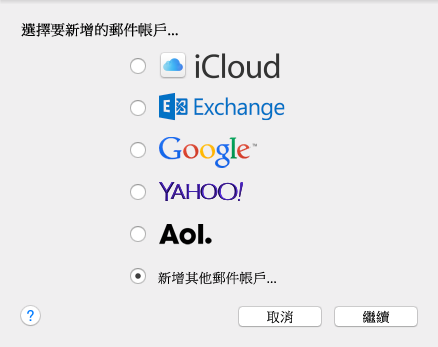
-
選取新增其他郵件帳戶。
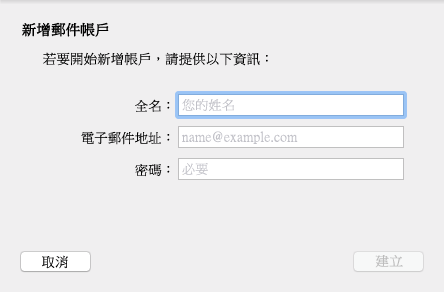
-
輸入您的全名、GroupWise 電子郵件地址和 GroupWise 密碼。
當您按一下建立時,一個對話方塊將會顯示,指出必須手動設定該帳戶。按下一步。

-
指定 IMAP 伺服器。此時您的使用者名稱和密碼應該已經填好。
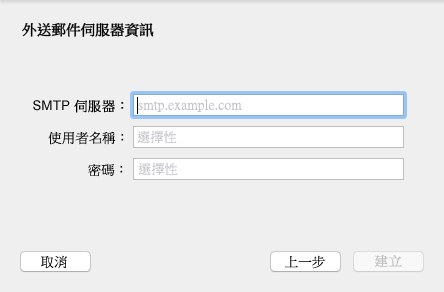
-
指定 SMTP 伺服器、您的使用者名稱和密碼。
2.0 設定 Mac 行事曆應用程式
在設定 Mac 行事曆應用程式之前,請確定您知道 GroupWise 行事曆伺服器 IP 位址或 DNS 名稱。如果您的管理員設定了 GroupWise 行事曆伺服器的自動探查功能,可能就不需要提供該資訊。
-
在 Mac 行事曆應用程式中,選取行事曆 > 新增帳戶。
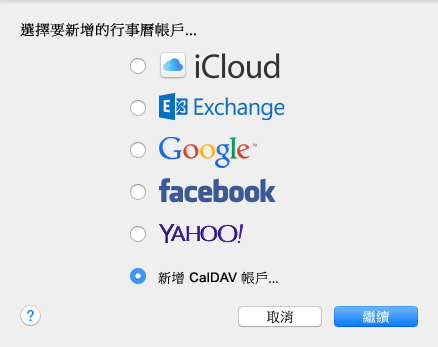
-
選取新增 CalDAV 帳戶。
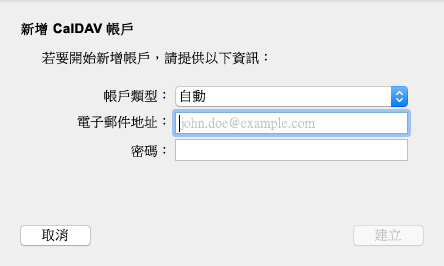
-
如果設定了自動探查功能,請指定您的電子郵件地址和密碼。
或
將「帳戶類型」變更為「手動」,並指定您的 GroupWise 使用者名稱、密碼,以及 GroupWise 行事曆伺服器 IP 位址或 DNS 名稱。
3.0 設定 Mac 聯絡人應用程式
在設定 Mac 聯絡人應用程式之前,請確定您知道 GroupWise 行事曆伺服器 IP 位址或 DNS 名稱。
-
在 Mac 聯絡人應用程式中,選取聯絡人 > 新增帳戶。

-
選取其他聯絡人帳戶。
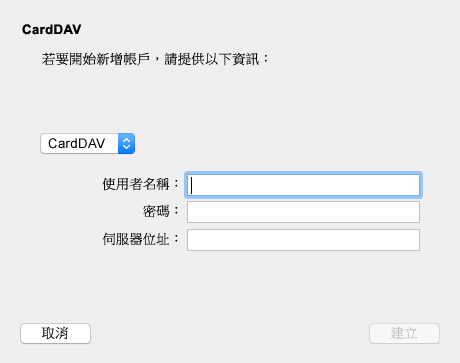
-
指定您的 GroupWise 使用者名稱、密碼,以及 GroupWise 行事曆伺服器 IP 位址或 DNS 名稱。
4.0 法律聲明
版權所有 © 2015 Novell, Inc. 保留所有權利。未獲得出版者的書面同意,不得對本出版品的任何部分進行重製、複印、儲存於檢索系統或傳輸。若要查看 Novell 商標,請參閱 Novell 商標和服務標誌清單。所有的協力廠商商標均為其個別擁有廠商的財產。